苹果耳机能连笔记本电脑吗 苹果耳机连接Windows电脑的步骤
更新时间:2024-06-25 18:03:12作者:xiaoliu
苹果耳机作为一款优质的耳机产品,很多人都希望能够在不同的设备上使用,苹果耳机是否能够连接笔记本电脑却成为了一大疑惑。特别是对于Windows系统的笔记本电脑用户来说,如何将苹果耳机连接到电脑上也是一个备受关注的问题。在这篇文章中我们将详细介绍苹果耳机连接Windows电脑的步骤,帮助大家更好地使用这款优质的耳机产品。
方法如下:
1.在电脑左下方搜索框中输入“蓝牙”进行搜索,找到并点击“蓝牙和其他设备设置”。
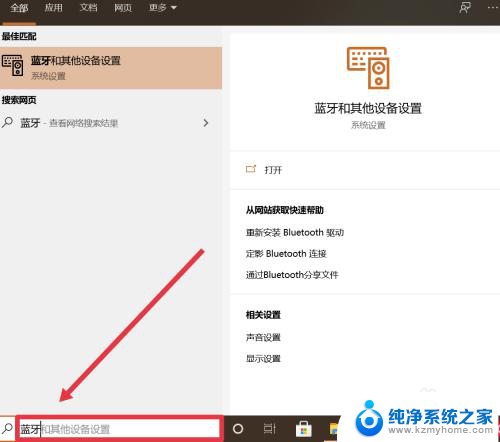
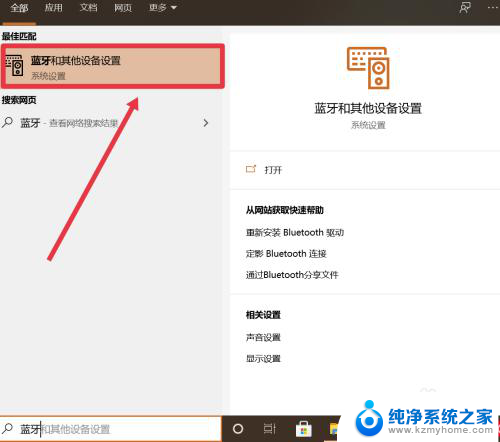
2.在弹出的界面中,选择“添加蓝牙或其他设备”。
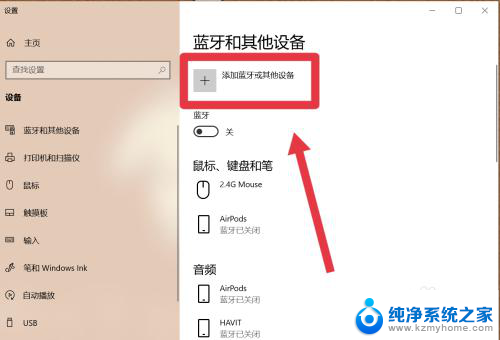
3.选择“蓝牙”添加苹果耳机设备。
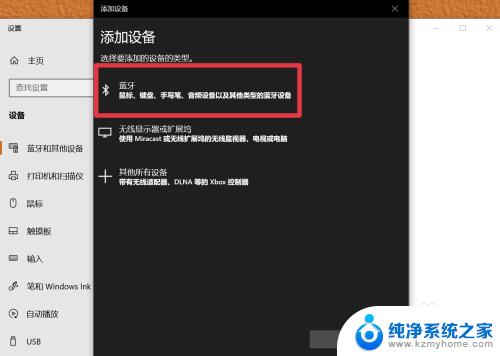
4.找到并打开电脑的蓝牙开关,如图所示即为开启。
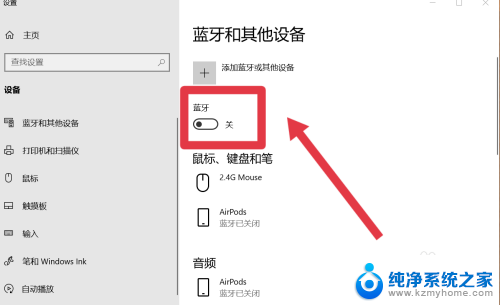
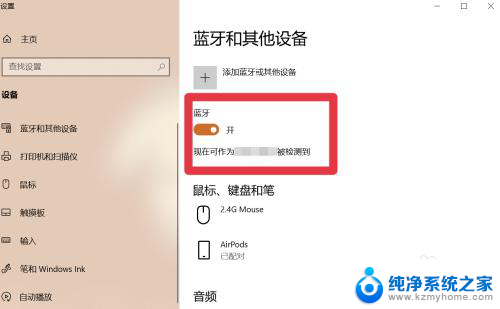
5.找到苹果耳机进行连接即可。
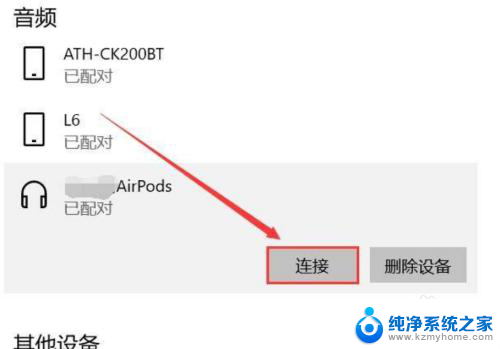
以上就是苹果耳机能连接笔记本电脑吗的全部内容,如果你也遇到了同样的问题,请参照以上方法处理,希望对大家有所帮助。
苹果耳机能连笔记本电脑吗 苹果耳机连接Windows电脑的步骤相关教程
- 苹果耳机能接电脑吗 苹果耳机连接电脑的步骤
- 苹果的蓝牙耳机能连电脑吗 苹果电脑如何连接蓝牙耳机
- mac能连接蓝牙耳机吗 苹果电脑连接蓝牙耳机步骤
- 苹果耳机怎么连笔记本电脑蓝牙 Windows电脑连接AirPods耳机教程
- 苹果耳机可以连接windows电脑吗 AirPods耳机与Windows电脑的连接方法
- windows可以连苹果耳机吗 Windows电脑无法连接AirPods耳机的解决方法
- windows电脑可以连苹果耳机吗 AirPods耳机如何在Windows电脑上连接
- 苹果怎么连小米耳机 小米蓝牙耳机与苹果手机连接步骤
- 苹果电脑和耳机如何连蓝牙 苹果耳机连接电脑教程
- 苹果耳机如何连接电脑蓝牙 AirPods耳机连接Windows电脑方法
- 微信发送不了语音 微信语音发送不了怎么办
- tcl电视投屏不了 TCL电视投屏无法显示画面怎么解决
- 3dmax打开没反应 3dmax打不开一直加载不出来
- 电视上怎么打开无线投屏 电视怎么打开无线投屏功能
- 文件夹里面桌面没有了 桌面文件被删除了怎么办
- windows2008关机选项 Windows server 2008 R2如何调整开始菜单关机按钮位置
电脑教程推荐
- 1 tcl电视投屏不了 TCL电视投屏无法显示画面怎么解决
- 2 windows2008关机选项 Windows server 2008 R2如何调整开始菜单关机按钮位置
- 3 电脑上的微信能分身吗 电脑上同时登录多个微信账号
- 4 怎么看电脑网卡支不支持千兆 怎样检测电脑网卡是否支持千兆速率
- 5 荣耀电脑开机键在哪 荣耀笔记本MagicBook Pro如何正确使用
- 6 一个耳机连不上蓝牙 蓝牙耳机配对失败
- 7 任务栏被隐藏时,可以按 键打开开始菜单 如何隐藏任务栏并用快捷键调出
- 8 电脑为什么找不到打印机 电脑找不到打印机怎么连接
- 9 word怎么清除最近打开文档记录 Word文档打开记录快速清除技巧
- 10 电脑排列图标怎么设置 桌面图标排序方式设置教程